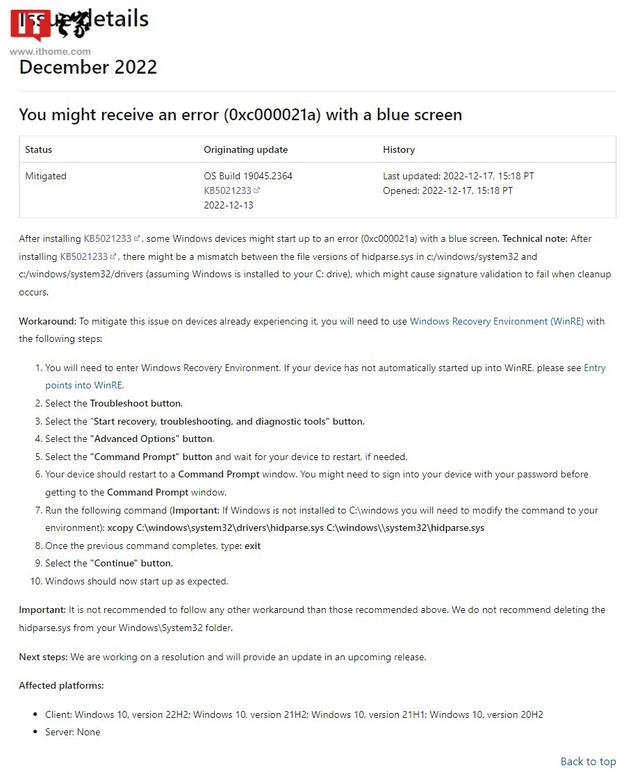日常电脑工作中,都会用到硬盘。但是也很容易出现各种问题,比如数据误删,或者格式化等问题。我们怎么应对这种情况?有没有什么硬盘数据恢复工具?下面给大家分享一下关于硬盘数据恢复的工具!

这种方法适合多种情况,硬盘数据恢复软件哪个好?不如试试这一款—数据蛙数据恢复软件。可以轻松恢复丢失、删除、格式化、磁盘损坏等文件,恢复电脑、回收站、U盘、硬盘、内存卡等多种存储设备都不在话下,最重要的是可以免费试用!如何操作,只需下面简单3步:
数据恢复专家-数据蛙专业提供电脑笔记本恢复数据软件下载!
操作环境:
演示机型:Dell optiplex 7050
系统版本:Windows 10
软件版本:数据蛙数据恢复专家3.1.6
电脑操作步骤:
步骤1:下载好软件并打开。你可以看到有文件类型和文件位置可供选择。文件类型:勾选所有;文件位置:勾选硬盘数据之前丢失的位置。最后,开始【扫描】。
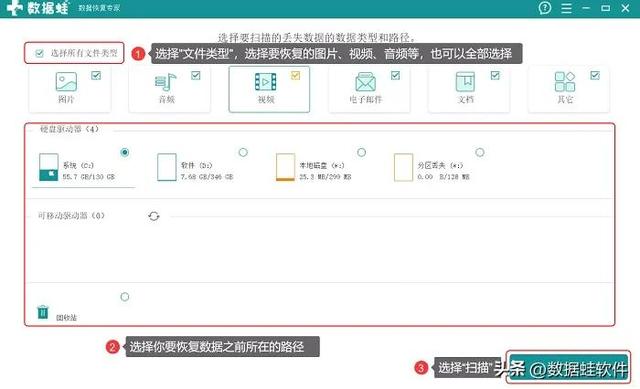
步骤2:到了恢复页面。在这个页面的左侧查看并点击你要恢复的文件类型,如果没有找齐文件数据,就通过上方的二次扫描【深度扫描】来查看更多。等待一会,数据出现后,鼠标右键悬放在文件上面,可以看到相关文件的信息。
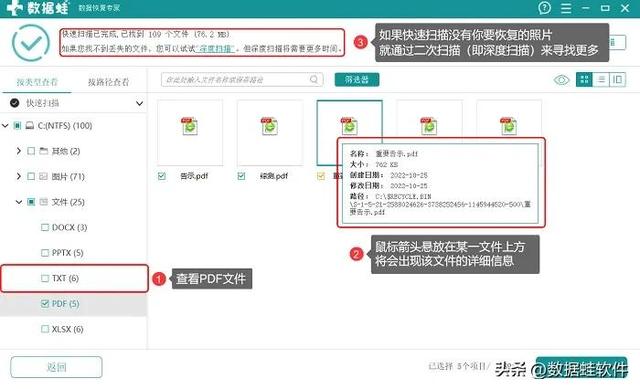
步骤4:确认文件信息没有问题,就点击【恢复】。保存位置不要选择之前软件扫描的位置即可。恢复的数据保存成功,你就可以打开查看。
备注:恢复有许多技术困难,不是所有数据都可以恢复,可以恢复多少数据取决于设备数据本身。
除了软件恢复数据,硬盘误删了怎么恢复数据?还可以通过备份来操作。
操作步骤:
步骤1:打开电脑的【控制面板】,找到并单击【系统和安全】;
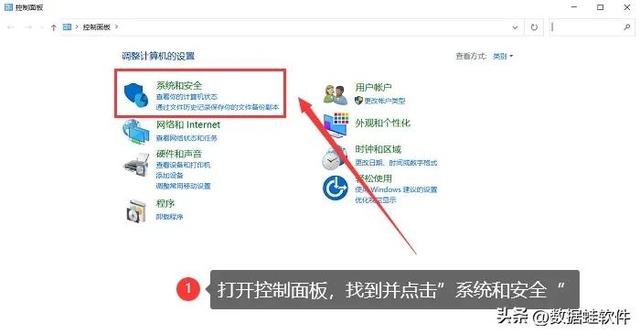
步骤2:单击【文件历史记录】;
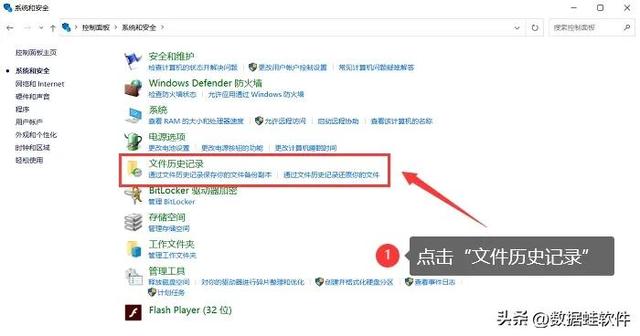
步骤3:如果已经启用此功能,则可以在【文件历史记录】列中找到丢失的文件。
电脑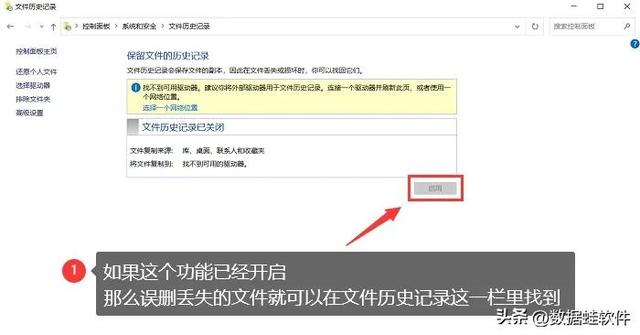 电脑
电脑如果没有备份呢?硬盘数据恢复还能怎么操作?你可以尝试下硬盘检查修复工具。
操作步骤:
步骤1:单击你要恢复的硬盘,右键单击【属性】;

步骤2:在【工具】页面,单击【检查】开始修复;
步骤3:单击【扫描驱动】,排除故障等待修复完成后就可以了。
修复功能除了通过硬盘检查修复,硬盘数据恢复还可以这么做,通过DOS窗口修复。
操作步骤:
步骤1:【Win+R】打开系统的运行窗口,DOS窗口通过【cmd】打开;
步骤2:打开DOS窗口后,输入【chkdsk d:/f】,【d:】是硬盘的盘符(根据你要恢复的硬盘来修改),运行指令结束后,硬盘就可以成功修复了。
以上就是硬盘数据恢复的方法,硬盘数据恢复工具,看这几个就足够了!如果大家出现硬盘数据丢失的情况,都可以尝试下上面的方法呀!温馨提示:平时要留意保护和备份硬盘里面重要的文件数据。
往期推荐:
c盘哪些文件可以删除?正确答案在这里!
u盘提示格式化怎么修复?80%的人都在这么做!
电脑 电脑